Eemaldage “Internet Security Alert” viirus (Eemaldamise juhend) - uuendatud Oct 2018
“Internet Security Alert” viiruse eemaldamise juhend
Mis on "Internet Security Alert" viirus?
Internet Security Alert code 055BCCAC9FEC – võlts hoiatus, millega hirmutatakse ohvreid
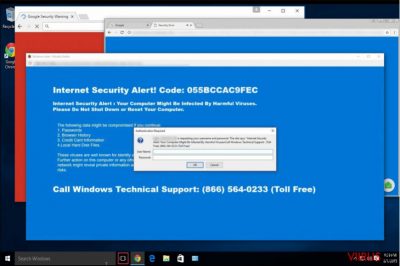
Internet Security Alert on eksitav tõrkesõnum, mis võib häirida brausimisseanssi. Tüüpiliselt kasutatakse neid võltse hoiatussõnumeid selleks, et panna inimesi uskuma nagu nende arvutid oleksid nakatunud ohtliku viirusega. Kui sa näed oma töölaual teavitust nimega “Internet Security Alert! Code: 055BCCAC9FEC”, ignoreeri seda sõnumit ning skäneeri arvutit nuhkvaratõrjega.
| Nimi | Internet Security Alert |
|---|---|
| Tuntud ka kui | Internet Security Alert Code 055BCCAC9FEC; Internet Security Alert Code 055; Red Screen Internet Security Alert |
| Liik | Reklaamvara, tehnilise toe pettus |
| Hoiatuse põhivärv | Punane |
| Enim mõjutatud brauserid | Chrome, Firefox, Edge |
| Pettuse peamine põhimõte | Väidab, et kasutaja arvuti on nakatunud pahavaraga või annab teada, et isikuandmed on ohus |
| Eemaldamine | Vahel on reklaamvara eemaldamine keeruline, kuna see peidab end erinevate nimede all. Kõige lihtsam viis probleemi leidmiseks – kasuta professionaalset tööriista nagu FortectIntego |
Tavaliselt ilmub Internet Security Alert code välja selleks, et petta inimesi helistama teatud numbrile, eesmärgiga seejärel paluda kaugjuhitavat ligipääsu arvutisse. Hoiatus kasutab punast värvi ning väidab, et teenus parandab ohvri arvutis oleva kriitilise “tõrke”. Kinnitame sulle, et petturid, kes selle pettuse taga on, ei tohiks mitte kunagi saada sinu arvutisüsteemile ligipääsu.
Pettus väidab, et sinu isikuandmed nagu paroolid, pangakonto andmed või kõvakettal olevad failid on ohus. Sellistel teavitustel pole aga mitte mingit võimalust süsteemi kontrollimiseks, seega sa võid olla täiesti kindel selles, et ainus probleem, mis sul on, on reklaamvara. Ehkki Windows Internet Security Alert hüpikaken väidab end olevat seotud Windowsi tehnilise toe grupiga, ära helista telefoninumbrile (866) 564-0233, et parandada “probleem”.
Pahavaraline Internet Security Alert code 055 on loodud selleks, et promoda partnerluses olevaid programme või petta sind väljastama oma isikuandmeid, et petturid saaksid välja petta raha ning teenida kasumit. Mitmed kahtlased veebilehed võivad sind suunata selliste “teavituste” juurde, kuna need esitlevad võltse reklaame ja hüpikaknaid. Isegi juhuslik hiireklõps võib olla põhjus, miks pahavara on sinu arvutisse sattunud.
Pea meeles, et Microsoft Windows ei näita kunagi taoliseid teavitusi võimalike arvutis olevate ohtude kohta ning nad ei avalda oma tehnilise toe telefoninumbrit mitte kunagi kusagil mujal peale oma ametliku kodulehe. Ära usu seda pettust ning selle asemel, et osta ebausaldusväärne turvaprogramm või esitada oma isikuandmed, julgustame sind skäneerima oma arvutit FortectIntego abil ning eemaldama Internet Security Alert code 055 probleemi.
Lisaks on kirjeldatud pettus väga sarnane teistele petturlikele sõnumitele, mida küberkriminaalid kasutavad selleks, et meelitada heausklikke kasutajaid helistama petturitele. Usunwirusa.pl tiimi kohaselt on ühed kõige levinumad taolised pettused “Microsoft System Security Alert” ja “Windows Security Alert.” Veendu, et eemaldad sellised ohud, eemaldades vastutava reklaamvara kohe pärast selle märkamist. Internet Security Alert eemaldamiseks kontrolli viimati paigaldatud vabavarasid ning eemalda kahtlased kirjed.
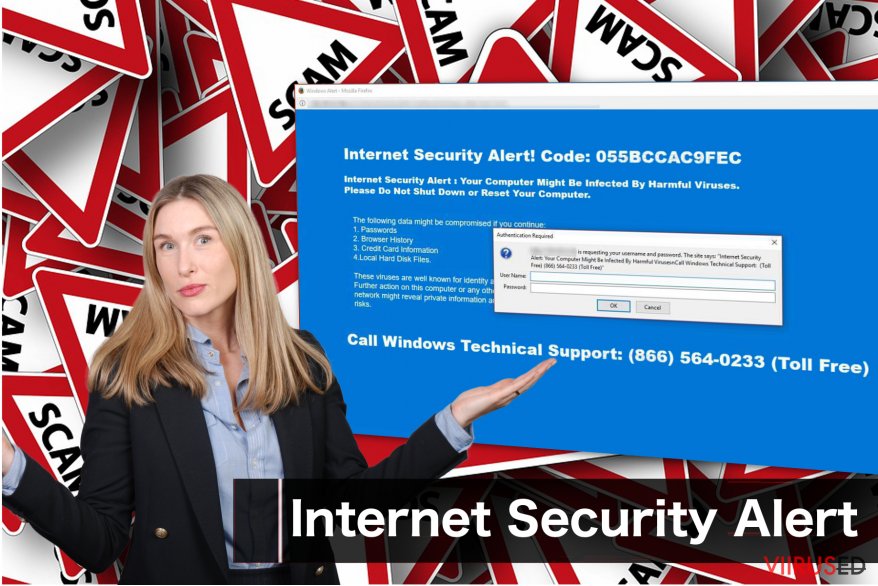 "Internet Security Alert" viirus saadab ohvri veebibrauseri kaudu petturlikke sõnumeid ning näitab neid otse kasutaja arvutiekraanil. Need hirmuäratavad sõnumid on loodud veenmaks kasutajaid vajaduses helistada tehnilise toe petturitele.
"Internet Security Alert" viirus saadab ohvri veebibrauseri kaudu petturlikke sõnumeid ning näitab neid otse kasutaja arvutiekraanil. Need hirmuäratavad sõnumid on loodud veenmaks kasutajaid vajaduses helistada tehnilise toe petturitele.
Pahavaralised veebilehed võivad käivitada pahavara laadimise
Pahavaraarendajad panustavad oma reklaamide disaini väga palju, tagamaks, et need on meelitava välimusega ning köidavad naiivseid arvutikasutajaid.
Pahavaralised reklaamid promovad tavaliselt:
1. ostukuponge;
2. hasartmängulehti;
3. täiskasvanute kohtingulehti;
4. tundmatute kolmandate poolte tarkvara või pluginaid.
Pärast reklaamil klõpsamist võib see suunata veebilehtedele, kus promotakse pahavaralist sisu või algatatakse hoopis mõne riskantse pahavara paigaldamine. Kui sa kohtad ebausaldusväärsele lehele ümbersuunamist, lahku lehelt koheselt ja väldi tulevikus reklaamidele klõpsamist.
Kui su arvuti nakatub reklaamvaraga, võib see järjekindlalt laadida teisi potentsiaalselt soovimatuid programme (PUP-e) või pluginaid ning koguda brausimisega seonduvaid andmeid nagu IP-aadress või asukoht ja kasutada neid andmeid selleks, et disainida ahvatlevaid reklaame, mis vastavad sinu huvidele paremini.
Nipid, kuidas vältida Windows Internet Security Alert rünnakut:
1. Hoia oma turvaprogramm regulaarselt uuendatuna, vältimaks, et häkker saab kasutada haavatavusi, mille kaudu luua erinevaid reklaamvarasid, pahavara, nuhkvara jne.
2. Ära esita kunagi oma krediitkaardi või pangakonto andmeid.
3. Ära klõpsa pahavaralistel reklaamidel ning ära nõustu laadima pluginaid, mis on loodud tundmatute tarkvaraarendajate poolt.
4. Laadi rakendused üksnes tunnustatud vahendajate kaudu ning võimalusel kasuta otselinki.
5. Ära jäta kunagi paigaldamisprotsessis samme vahele, kuna mõned potentsiaalselt soovimatud programmid on peidetud tavarakenduste “valikuliste komponentide” hulka.
Internet Security Alert probleemi saab eemaldada kasutades ühte kahest meetodist
Selleks, et “Internet Security Alert” viirus eemaldada, võid sa valida kahe valiku vahel – käsitsi või automaatselt eemaldamine. Meie IT-eksperdid soovitavad valida automaatse eemaldamise turvaprogrammi abil, kuna sinu arvuti võib olla nakatunud ka teiste pahavaraliste programmidega, millest sa võib-olla teadlik ei olnud.
Selleks, et leida üles kõik kahtlased komponendid ning vabaneda Internet Security Alert hüpikaknast jäädavalt, peaksid sa tegema uuendatud nuhkvaratõrjega kogu süsteemile skäneeringu. Ära unusta valida ka usaldusväärne turvaprogramm ning laadi see alla tunnustatud vahendajalt.
Pea meeles, et küberkurjategijad pakuvad kasutuid ja ülehinnatud turvarakendusi, seega sa ei tohiks neid usaldada. Petturid võivad nakatada sinu arvutit pahavaraga pärast seda, kui on petnud sind uskuma, et Windows Internet Security Alert pettus on reaalne. Kui sind on juba petetud paigaldama või ostma see programm, võta ühendust pangaga ning anna teada autoriseerimata tehingust.
Kui sa soovid valida Internet Security alert code 055 eemaldamiseks käsitsi meetodi, järgi allpool olevaid samme. Ole väga hoolikas sammude järgmisel, kuna kasulike süsteemifailide eeemaldamine võib kaasa tuua lisanduvaid probleeme.
FortectIntego aitab eemaldada viiruse kahjusid. SpyHunter 5Combo Cleaner ja Malwarebytes aitavad tuvastada potentsiaalselt soovimatuid programme ja viiruseid ning nendega seotud faile ja registrikirjeid.
“Internet Security Alert” viiruse manuaalse eemaldamise juhend
Eemaldage “Internet Security Alert” süsteemidest Windows
Kasuta juhiseid selleks, et puhastada oma Windows arvuti kahtlastest rakendustest. Palun kustuta kõik kahtlased kirjed, et täielikult eemaldada oma arvutist võltsid reklaamid.
-
Klikka Start → Control Panel → Programs and Features (kui oled Windows XP kasutaja, klikka Add/Remove Programs).

-
Olles programmi Windows 10 / Windows 8 kasutaja klikka seejärel parema hiireklahviga ekraani vasakus allnurgas. Kui Quick Access Menu ilmub, siis vali Control Panel ja Uninstall a Program.

-
Desinstalleeri “Internet Security Alert” ja sellega seotud programmid
Siin, otsi programmi “Internet Security Alert” või ühtegi teist hiljuti installeeritud kahtlast programmi. -
Installeeri need maha ja klikka OK nende muutuste salvestamiseks.

Eemaldage “Internet Security Alert” süsteemist Mac OS X
Selleks, et vabaneda punasest hoiatusekraanist Mac OS X süsteemis, järgi alljärgnevaid juhiseid. Sul on vaja süsteemist üles leida reklaamvara tüüpi programmid ning need maha laadida.
-
Kui kasutad OS X, klikka nupul Go ekraani üleval vasajkus osas ja vali Applications.

-
Oota kuni näed kausta Applications ja otsi sealt üles “Internet Security Alert” või teised kahtlased programmid, mis esinevad. Nüüd klikka parema klahviga igal sellisel sissekandel ja vali Move to Trash.

Eemaldage “Internet Security Alert” viirus programmist Microsoft Edge
Edge'i parandamiseks ja pettuse eemaldamiseks veebilehitsejast pead järgima allpool olevat juhist.
Taastage Microsoft Edge seaded (meetod 1):
- Käivitage Microsoft Edge'i rakendus ja klikake More (kolm täppi ekraani üleval paremas nurgas).
- Klikake Settings avamaks rohkem võimalusi.
-
Kui Settings aken avaneb, siis klikake nuppu Choose what to clear valiku Clear browsing data all.

-
Siin valige kõik, mida eemaldada soovite ja klikake Clear.

-
Nüüd peaksite nupul Start (Windowsi logo) tegema parema hiireklahviga klõpsu. Seejärel valige Task Manager.

- Olles Processes aknas, otsige üles Microsoft Edge.
-
Parema hiireklahviga klõpsake sellel ja valige Go to details. Kui nupp Go to details pole nähtav, siis klikake More details ja korrake eelmisi samme.


-
Kui Details aken avaneb, siis otsige üles iga kirje, mille nimes sisaldub Microsoft Edge. Klõpsake parema hiireklahviga kõigi selliste kirjete peal ja valige End Task nende kirjete lõpetamiseks.

Microsoft Edge brauseri lähtestamine (meetod 2):
Kui meetod 1 ei toiminud Teie jaoks, siis on Teil tarvis kasutada keerulisemat Edge'i lähtestusmeetodit.
- Märkus: Teil on tarvis on kindlasti tarvis oma andmed seda meetodit kasutades varundada.
- Otsige see kaust oma arvutis üles:
C:\Users\%username%\AppData\Local\Packages\Microsoft.MicrosoftEdge_8wekyb3d8bbwe. -
Valige iga kirje, mis sellesse salvestatud on ja tehke oma parema hiireklahviga klõps. Valige Delete valik.

- Klikake nupul Start (Windowsi logo) ja tippige window power reale Search my stuff.
-
Parema hiireklahviga klõpsake kirjel Windows PowerShell ja valige Run as administrator.

- Olles administraator: Ilmub Windows PowerShell'i aken, kleepige see käsurida pärast PS C:\WINDOWS\system32> ja vajutage Enter:
Get-AppXPackage -AllUsers -Name Microsoft.MicrosoftEdge | Foreach {Add-AppxPackage -DisableDevelopmentMode -Register $($_.InstallLocation)\AppXManifest.xml -Verbose}
Kui need sammud on valmis, siis peaks “Internet Security Alert” Teie brauserist Microsoft Edge eemaldatud olema.
Eemaldage “Internet Security Alert” Mozilla Firefox (FF) juurest
Selleks, et eemaldada Internet Security Alert hüpikaken Firefoxist, pead sa järgima allpool olevat juhist:
-
Eemalda ohtlikud laiendused
Ava Mozilla Firefox, klikka menüü-ikoonil (pleval paremas nurgas ja vali Add-ons → Extensions.
-
Siin, vali “Internet Security Alert” ja teised kaheldava väärtusega pluginad. Klikka Remove nende kirjete kustutamiseks.

-
Lähtesta Mozilla Firefox
Klikka menüüs Firefox üleval vasakul nurgas ja klikka küsimärgil. Siin, vali Troubleshooting Information.
-
Nüüd on näha Reset Firefox to its default state teade koos Reset Firefox nupuga. Klikka seda nuppu mitu korda ja vii “Internet Security Alert” eemaldamine lõpule.

Eemaldage “Internet Security Alert” Google Chrome juurest
Selleks, et vabaneda Chrome'is sellest teavitusest, soovitame brauseri lähtestada.
-
Kustuta pahatahtlikud pluginad
Ava Google Chrome, klikka menüü-ikoonil (pleval paremas nurgas ja vali Tools → Extensions.
-
Siin, vali “Internet Security Alert” ja teised pahatahtlikud pluginad ja vali rämpsu ikoon nende sissekannete kustutamiseks.

-
Klikka uuesti menüü-ikoonil ja vali Settings → Manage Search engines sektsioonist Search.

-
Olles Search Engines... juures, eemalda pahatahtlikud otsilmootorid. Alles peaks jääma ainult Google või eelistatud domeeni nimi.

-
Lähtesta Google Chrome
Klikka menüü-ikoonil Google Chrome üleval paremas nurgas ja vali Settings. -
Keri lehekülje lõppu ja klikka Reset browser settings.

-
KlikkaReset selle tegevuse kinnitamiseks ja vii “Internet Security Alert” eemaldamine lõpuni.

Eemaldage “Internet Security Alert” Safari juurest
-
Eemalda ohtlikud laiendused
Ava Safari veebibrauser ja klikka Safari menüüs, ekraani ülemises vasakus nurgas. Olles seda teinud, vali Preferences.
-
Siin, vali Extensions ja otsi üles “Internet Security Alert” või teised kahtlased sissekanded. Klikka uuesti nuppu Uninstall ja saa igast sellisest sissekandest lahti.

-
Lähtesta Safari
Ava brauser Safari ja klikka menüü-sektsioonis Safari ekraani ülemises vasakus servas. Siin, vali Reset Safari....
-
Nüüd on näha detailne dialoogiaken, mis on täidetud lähtestusvalikutega. Iga selline valik on tavaliselt linnukesega märgitud, kuid on võimalik täpsustada, millist valikut soovitakse lähtestada ja millist mitte. Klikka nuppu Reset selleks, et viia “Internet Security Alert” eemaldamise protsess lõpule.

Olles desinstalleerinud selle potentsiaalselt mittesoovitava programmi (PUP) ja korda teinud oma iga veebibrauseri, soovitame me Teil skanneerida oma arvutit tuntud nuhkvara-vastase programmiga. See aitab Teil saada lahti “Internet Security Alert” registri jälgedest ja samuti identifitseerida sellega seotud parasiidid või võimalikud pahavara nakatumised Teie arvutis. Selleks puhuks on Teil võimalik kasutada meie kõrgeima hinnanguga pahavara eemaldajat: FortectIntego, SpyHunter 5Combo Cleaner või Malwarebytes.
Teile soovitatud
Ära lase valitsusel enda järel nuhkida
Valitsustel on kombeks jälgida inimeste andmeid ning isegi nuhkida kodanike järel, seega sa peaksid seda silmas pidama ja uurima rohkem kahtlaste infokogumise taktikate kohta. Selleks, et vältida mistahes soovimatut valitsusepoolset jälgimist, tuleks internetti kasutada täiesti anonüümselt.
Kui kasutad internetti, saad valida mistahes asukoha selleks, et netisisu näha ilma, et peaksid taluma olulisi piiranguid. Naudi internetikasutust ilma häkkimise riskita, kasutades Private Internet Access VPN-teenust.
Kontrolli, millist infot valitsused ja muud soovimatud osapooled saavad näha siis, kui sa internetis surfad. Isegi, kui sa ei tegele seadusevastaste toimingutega või usaldad oma teenusepakkujaid ja platvorme, ole alati omaenda turvalisuse ja heaolu huvides kahtlustav ning kasuta ennetavaid meetmeid nagu VPN-teenused.
Tee failidest tagavarakoopiad, juhuks, kui sind tabab pahavararünnak
Arvutikasutajad võivad saada mitmesuguseid kahjusid kübernakkuste tõttu, kuna nad on ise jätnud midagi tegemata. Pahavara põhjustatud tarkvaraprobleemid või otsesed andmekaotused krüpteeringu tõttu võivad tekitada seadmele mitmeid probleeme või põhjustada püsivat kahju. Kui sul on korralikud tagavarakoopiad, saad pärast taoliseid intsidente oma tööd aga muretult jätkata.
Pärast seadmele mistahes muudatuste tegemist on oluline teha tagavarakoopiad, et saaksid alati naasta oma töö juurde, isegi, kui pahavara on midagi seadmes muutnud või põhjustanud andmekaotuseid. Kui sul on olemas iga olulise dokumendi või projekti eelmise versiooni koopia, saad vältida tülikaid olukordi. Sa tänad end, kui peaksid kunagi pahavara otsa sattuma. Süsteemi taastamise jaoks kasuta programmi Data Recovery Pro.




























